Planos que suportam este recurso: Professional Business Enterprise
Depois de redigir e revisar um artigo, a etapa final do processo de criação de conteúdo é publicar o artigo. A publicação de um artigo é crucial, pois disponibiliza as informações para seus usuários finais.
No Document360, a publicação de um artigo é gerenciada por meio de um único botão no editor. Esse botão também lida com transições de status do fluxo de trabalho e exibe o próximo status do fluxo de trabalho (por exemplo, Revisão 1, Revisão 2, Publicar) para guiá-lo pelo processo de revisão e publicação de conteúdo.
NOTA
Para obter mais informações sobre como gerenciar fluxos de trabalho, leia o artigo sobre Managing workflow status.
Publicação a partir do editor
As etapas a seguir descrevem o processo de publicação de um artigo diretamente do editor no Document360:
Certifique-se de que o artigo tenha passado por todos os status de fluxo de trabalho atribuídos (por exemplo, Revisão 1, Revisão 2 etc.).
Clique no botão suspenso Fluxo de trabalho no canto superior direito do editor.
O rótulo do botão exibe o status atual do fluxo de trabalho do artigo. Para publicar um artigo imediatamente, abra o botão Fluxo de trabalho e clique em Publicar sem selecionar nenhum status intermediário.Uma caixa de diálogo de confirmação de publicação será exibida.
Adicione um comentário de até 160 caracteres. Este é um campo opcional.
Clique em Definir configurações do artigo para expandir a caixa de diálogo e gerenciar opções de publicação adicionais.
Quando estiver pronto, clique em Sim para publicar o artigo.
NOTA
Se o artigo estiver em um estado de fluxo de trabalho somente leitura, você não poderá publicá-lo diretamente.
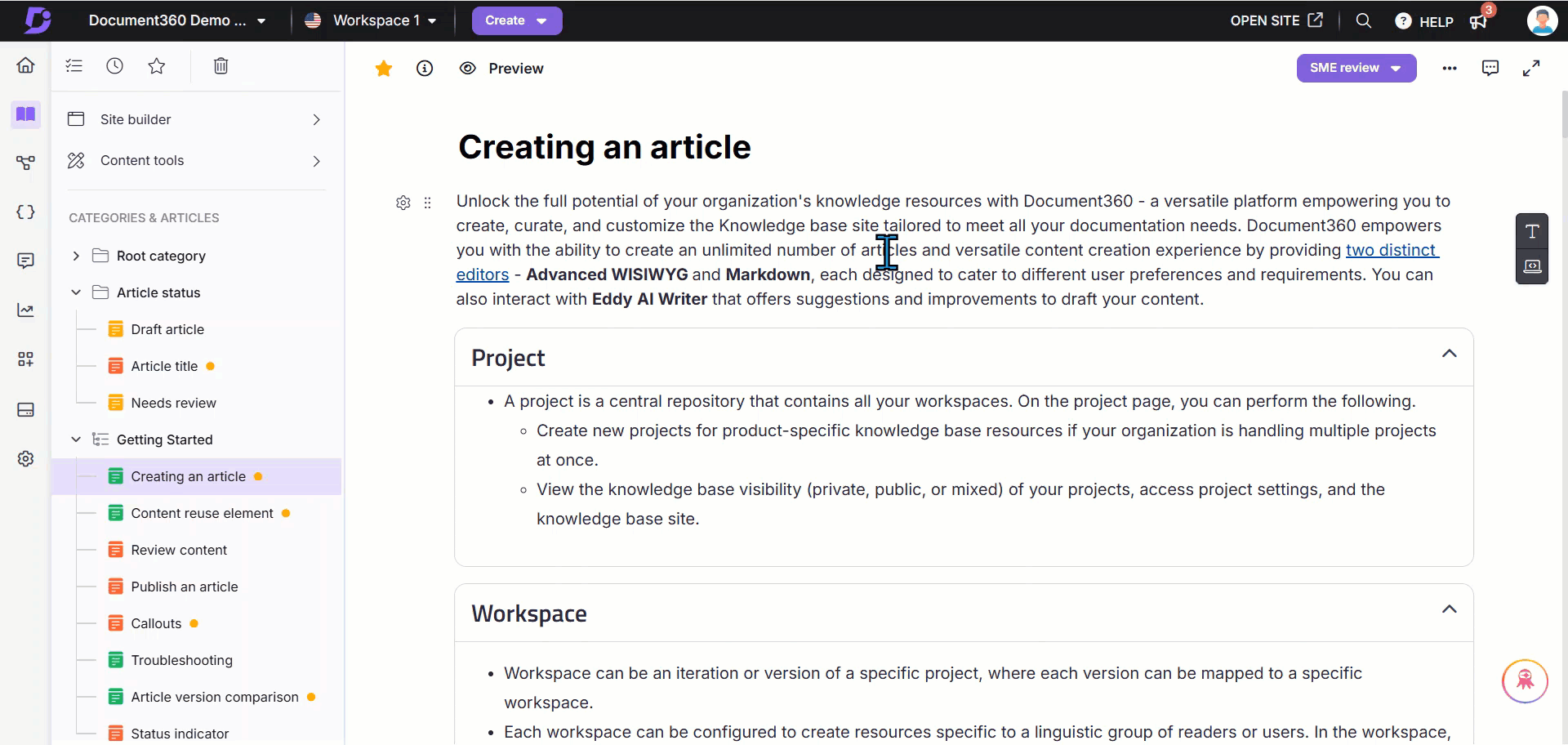
Configurando as configurações do artigo
Adicionando tags
Adicione tags para melhorar a capacidade de pesquisa do artigo:
Use o Ask Eddy AI para gerar sugestões de tags.
Selecione entre as tags existentes ou insira-as manualmente.
Remova as tags clicando no ícone 'x' ao lado delas.
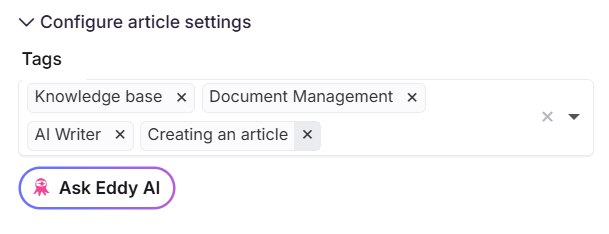
Adicionando uma descrição de SEO
Aumente a visibilidade do seu artigo nos mecanismos de pesquisa:
Clique em Ask Eddy AI para gerar uma descrição de SEO.
Insira uma descrição personalizada, se preferir.
Marque a caixa de seleção Excluir dos resultados do mecanismo de pesquisa externo se o artigo não aparecer em mecanismos de pesquisa públicos.
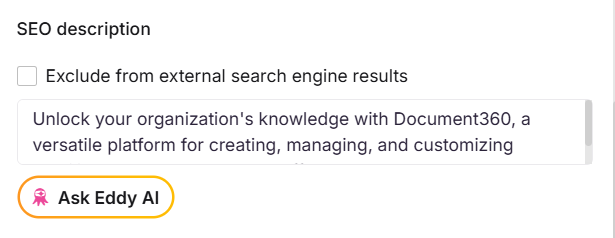
Adicionando artigos relacionados
Adicione artigos relacionados para manter seus leitores envolvidos com o conteúdo relacionado, incentivando-os a passar mais tempo em seu site.
Use Pergunte ao Eddy AI para obter sugestões de sua base de conhecimento.
Pesquise e adicione artigos relacionados manualmente.
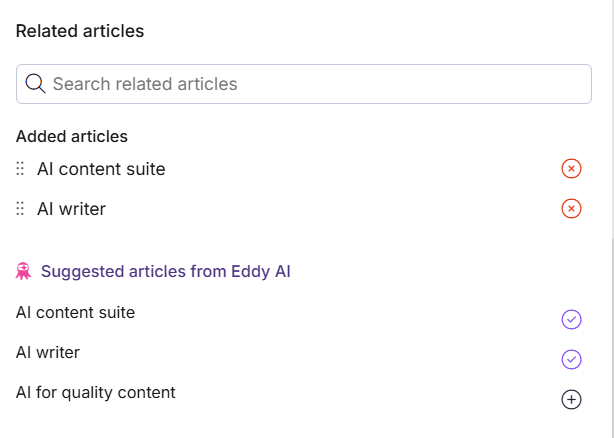
Adicionando um indicador de status
Adicione um indicador de status ao seu artigo para ajudar os usuários a identificar rapidamente o conteúdo novo ou atualizado.
Novo: um círculo verde exibido ao lado do nome do artigo no painel de navegação esquerdo indica que todo o artigo foi adicionado recentemente.
Atualizado: um círculo amarelo exibido ao lado do nome do artigo no painel de navegação esquerdo indica que um artigo existente foi modificado ou atualizado recentemente com informações novas ou revisadas.
Personalizado: rótulo adicionado manualmente por um membro da equipe.
Nenhum: Nenhum indicador aparece depois que o artigo é publicado.
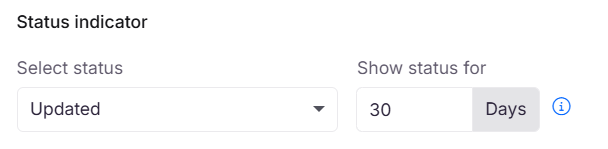
NOTA
Você pode atualizar automaticamente os indicadores de status para artigos novos e atualizados ativando Definir automaticamente o status do artigo em Configurações () > Site da base de conhecimento > Configurações do artigo e SEO.
Publicação de artigos em massa
Você pode publicar mais de um artigo ao mesmo tempo no Document360. Siga as etapas abaixo para publicar artigos em massa:
Navegue até Documentação () na barra de navegação esquerda no Portal da base de conhecimento.
Clique em Todos os artigos () no painel de navegação esquerdo.
Marque a caixa de seleção ao lado dos artigos que deseja publicar.
Clique em Publicar nas ações em massa disponíveis.
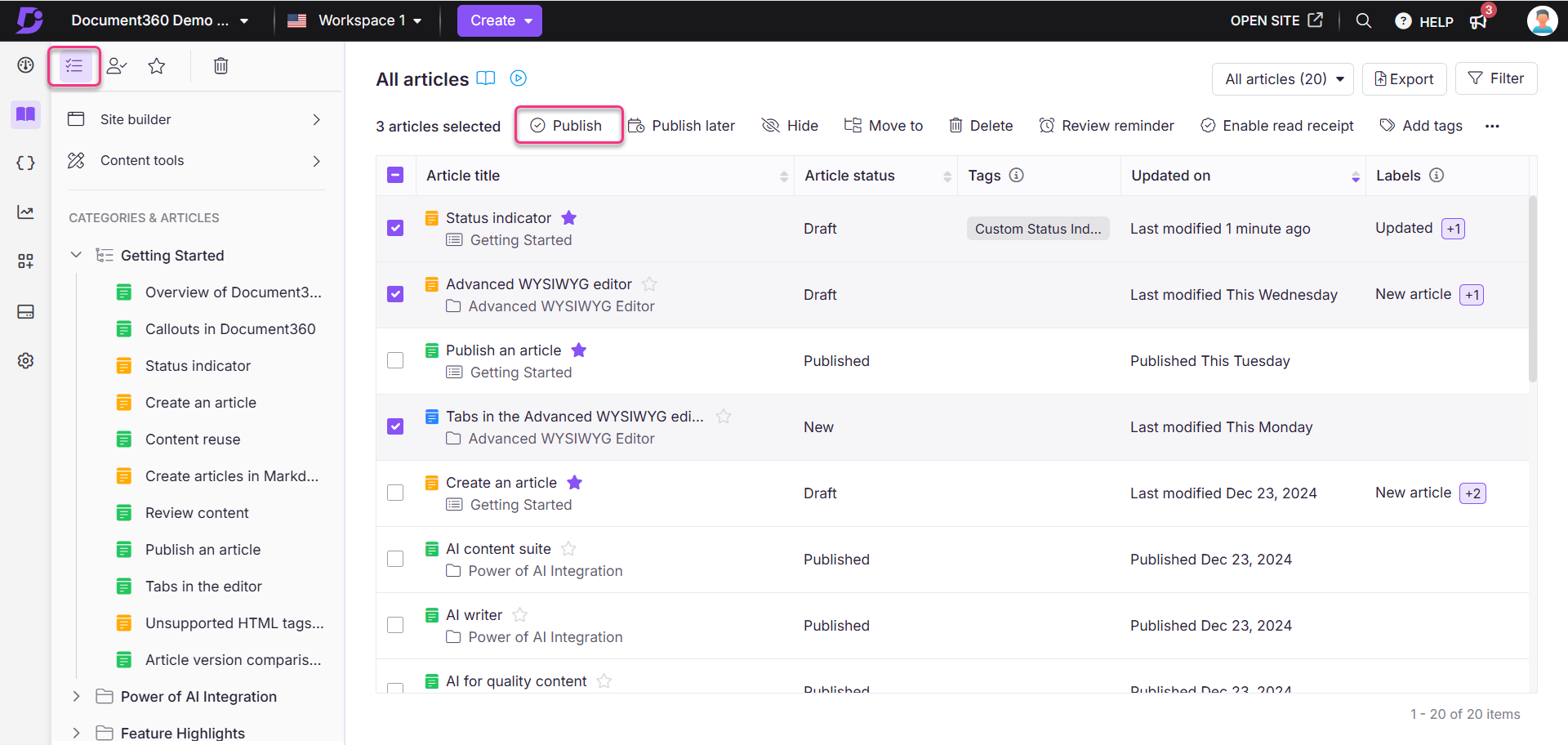
PONTA
Para garantir que você selecione apenas artigos não publicados, você pode usar a opção Filtrar no canto superior direito.
NOTA
Você também pode publicar artigos em massa dentro de categorias específicas.
Perguntas Freqüentes
Onde está o botão Publicar no Document360?
No Document360, a opção Publicar agora faz parte do botão Fluxo de trabalho . Para publicar um artigo, clique no botão Fluxo de trabalho e selecione Publicar na lista suspensa.
Por que o botão Perguntar ao Eddy AI está inativo quando tento adicionar tags?
A funcionalidade Ask Eddy AI para sugestões de tags requer um comprimento mínimo de artigo de 50 palavras. Esse limite garante que haja conteúdo suficiente para a geração precisa de tags com base no assunto do artigo.
Por que o botão Ask Eddy AI está inativo quando tento adicionar uma descrição de SEO?
Para geração de descrição de SEO, o recurso Pergunte ao Eddy AI requer um comprimento mínimo de artigo de 200 palavras. Esse requisito permite uma análise abrangente do conteúdo para produzir uma descrição de SEO eficaz.
Por que o botão Perguntar ao Eddy AI está inativo quando tento adicionar artigos relacionados?
A função Pergunte ao Eddy AI para sugerir artigos relacionados requer um mínimo de 200 palavras no artigo. Esse limite de contagem de palavras facilita uma análise completa do conteúdo para identificar artigos relacionados relevantes.
Por que não consigo ver a opção " Publicar" ao tentar publicar vários artigos de uma só vez?
Ao selecionar os artigos que deseja publicar, certifique-se de não selecionar nenhum artigo já publicado.
Se um artigo estiver oculto, ele será ignorado pelo mecanismo de pesquisa do Google?
Sim, se um artigo estiver oculto, ele será ignorado por Google pesquisa. Os artigos ocultos não são indexados e, portanto, não são visíveis nos resultados da pesquisa.
Se você tiver acesso à base de conhecimento, mas seu acesso for restrito para um artigo específico, ele será excluído das pesquisas de IA?
Sim, se um artigo for publicado e você tiver acesso à base de conhecimento, mas estiver impedido de visualizar um artigo específico, ele será ignorado.
Publiquei um artigo, mas ele não está aparecendo no site da base de conhecimento como esperado. O que devo fazer?
1. Publicado, mas não aparecendo no site da base de conhecimento
Se o seu artigo publicado não estiver visível no site, verifique o seguinte:
Verifique se o artigo não está definido para hidden no portal da base de conhecimento.
Verifique se algum restrictions foi aplicado ao artigo.
Verifique se há redirection ruleassociados ao artigo e redefina-os, se necessário.
Confirme se o workspace selecionado está definido como Público.
2. Publicado e visível no site, mas não aparecendo nos resultados da pesquisa
Se o artigo estiver acessível diretamente no site da base de conhecimento, mas não estiver aparecendo na pesquisa, pode ser devido a um problema de indexação de pesquisa.
Nesses casos, entre em contato com o Document360 support team para realizar uma reindexação de pesquisa para atualizar o índice e garantir que o artigo seja pesquisável.
Por que não consigo publicar um artigo?
Pode haver alguns motivos pelos quais o botão Publicar não está disponível:
Verifique se você tem as permissões necessárias nas configurações de acesso a funções e conteúdo para publicar artigos.
Se você bifurcou um artigo publicado, o botão Publicar permanecerá esmaecido até que você faça alterações na versão bifurcada.
Na página All articles ou em uma página de categoria, se você selecionar vários artigos, o botão Publicar aparecerá somente se todos os artigos selecionados não forem publicados. Se um artigo já tiver sido publicado, o botão não será exibido.